สมมติว่าคุณต้องการค้นหาข้อความที่เริ่มต้นด้วยคํานําหน้าบริษัทมาตรฐาน เช่น ID_ หรือ EMP และข้อความนี้ต้องเป็นตัวพิมพ์ใหญ่ มีหลายวิธีในการตรวจสอบว่าเซลล์มีข้อความหรือไม่ และตัวพิมพ์ของข้อความมีความสําคัญกับคุณหรือไม่
เปรียบเทียบเซลล์หนึ่งกับอีกเซลล์หนึ่ง
เมื่อต้องการทํางานนี้ ให้ใช้ฟังก์ชัน EXACT
หมายเหตุ: EXACT เป็นแบบตรงตามตัวพิมพ์ใหญ่-เล็ก แต่ละเว้นความแตกต่างของการจัดรูปแบบ
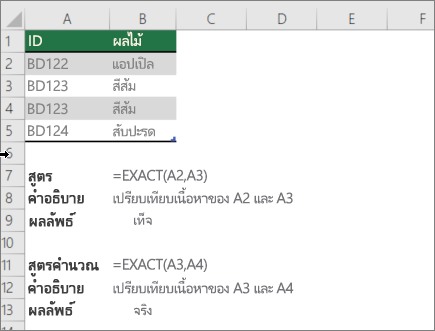
เปรียบเทียบค่าหนึ่งค่ากับรายการของค่า
เมื่อต้องการทํางานนี้ ให้ใช้ฟังก์ชัน EXACT และ OR
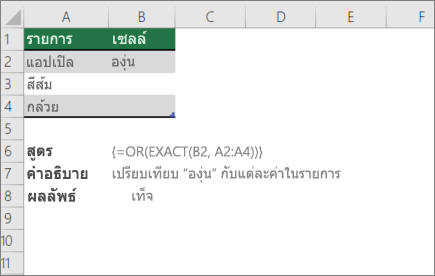
หมายเหตุ: ถ้าคุณมี Microsoft 365 เวอร์ชันปัจจุบัน คุณเพียงแค่ใส่สูตรในเซลล์ด้านซ้ายบนของช่วงผลลัพธ์ แล้วกด ENTER เพื่อยืนยันสูตรเป็นสูตรอาร์เรย์แบบไดนามิก มิฉะนั้น ต้องใส่สูตรเป็นสูตรอาร์เรย์ดั้งเดิมโดยการเลือกเซลล์ผลลัพธ์ ใส่สูตรในเซลล์ผลลัพธ์ แล้วกด CTRL+SHIFT+ENTER เพื่อยืนยัน Excel จะแทรกวงเล็บปีกกาที่จุดเริ่มต้นและจุดสิ้นสุดของสูตรให้คุณ สำหรับข้อมูลเพิ่มเติมเกี่ยวกับสูตรอาร์เรย์ ให้ดูที่ คำแนะนำและตัวอย่างของสูตรอาร์เรย์
ตรวจสอบว่าส่วนของเซลล์ตรงกับข้อความที่ระบุหรือไม่
เมื่อต้องการทํางานนี้ ให้ใช้ฟังก์ชัน IF, FIND และ ISNUMBER
หมายเหตุ: ฟังก์ชัน FIND เป็นแบบตรงตามตัวพิมพ์ใหญ่-เล็ก
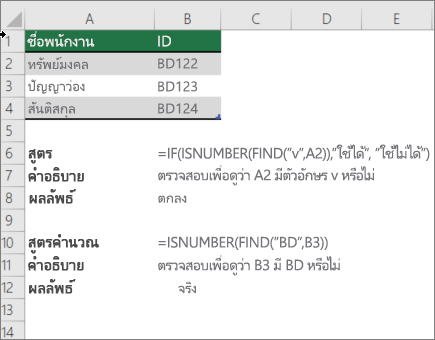
สูตรในสกรีนช็อตด้านบนใช้อาร์กิวเมนต์ต่อไปนี้
สูตรที่จะตรวจสอบข้อความ

-
search_for: สิ่งที่คุณต้องการตรวจสอบ
-
to_search: เซลล์ที่มีข้อความที่คุณต้องการตรวจสอบ










